Cómo enviar varias imágenes a través de correo electrónico en Android?
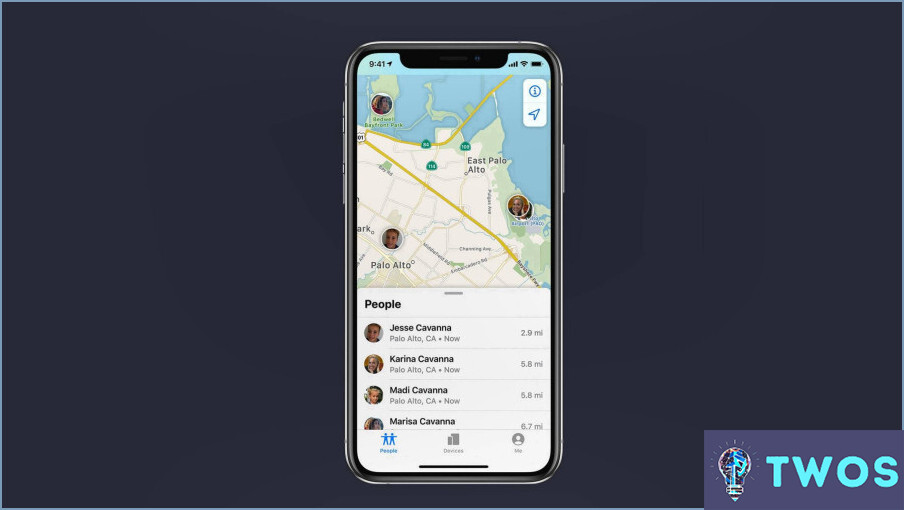
Cómo enviar varias imágenes a través de correo electrónico en Android es un proceso sencillo. Aquí tienes una guía paso a paso:
- Abre tu aplicación de correo electrónico en tu dispositivo Android. Puede ser Gmail, Yahoo, Outlook o cualquier otra aplicación de correo electrónico que utilices.
- Redacta un nuevo correo electrónico pulsando el botón "Redactar" o "Nuevo", normalmente representado por un signo "+".
- Introduzca la dirección de correo electrónico del destinatario en el campo "Para", y rellene los campos "Asunto" y "Cuerpo" según sea necesario.
- Pulse el botón 'Adjuntar'., a menudo representado por el icono de un clip. Esto abrirá un menú con varias opciones.
- Seleccione 'Galería' o 'Fotos' en el menú. Esto abrirá la galería de fotos de su dispositivo.
- Seleccione las fotos que desea enviar. Por lo general, puede hacerlo tocando y manteniendo pulsada una foto hasta que quede seleccionada y, a continuación, continúe tocando otras fotos para seleccionar varias imágenes.
- Después de seleccionar las fotos, pulse "Listo" o "Adjuntar". Esto adjuntará las fotos seleccionadas a su correo electrónico.
- Enviar el correo electrónico pulsando el botón <>, normalmente representado por el icono de un avión de papel.
Como alternativa, puede copiar imágenes en el portapapeles y pégalas en tu correo electrónico. Para ello, abre tu galería de fotos, selecciona las imágenes, pulsa sobre 'Copiar' y, a continuación, pégalas en tu correo electrónico.
Recuerda que los pasos exactos pueden variar ligeramente en función de la aplicación de correo electrónico y la versión de Android que utilices.
¿Cómo puedo adjuntar varias fotos a un correo electrónico?
Cómo adjuntar varias fotos a un correo electrónico puede realizarse en unos sencillos pasos. Si utiliza Gmail, empieza por abrir un nuevo correo electrónico. Busque el campo "icono "archivos adjuntos que parece un clip, y haga clic en él. Esto le permitirá examinar sus archivos y seleccionar las fotos que desea incluir. Simplemente repita este proceso hasta que todas las fotos deseadas estén adjuntas.
También puede utilizar un aplicación de terceros como MailChimp o Hootsuite. Estas plataformas suelen ofrecer funciones más avanzadas para adjuntar varias fotos, lo que puede ser especialmente útil si vas a enviar grandes cantidades o necesitas organizarlas de una forma específica.
Cómo envío varias fotos desde mi Samsung Galaxy S10?
Samsung Galaxy S10 ofrece múltiples formas de enviar varias fotos.
- Panel rápido: Deslice el dedo hacia abajo desde la parte superior de la pantalla, pulse sobre <> o <> Seleccione las imágenes y el destinatario.
- Galería: Abra la aplicación Galería, mantenga pulsada una imagen para seleccionarla y, a continuación, pulse sobre otras imágenes que desee incluir. Pulse en "Compartir" y elija el método para compartir.
- Aplicación Cámara: Después de tomar fotos, toque en la miniatura de vista previa, seleccione varias fotos y toque en 'Compartir'.
Recuerde que el método para compartir depende de las apps instaladas y del dispositivo del destinatario.
¿Cómo puedo comprimir las fotos de mi teléfono para enviarlas por correo electrónico?
Cómo comprimir imágenes para el correo electrónico desde su teléfono se puede lograr en unos sencillos pasos. En primer lugar, considere la posibilidad de utilizar aplicaciones como Snapseed o Camera+. Estas aplicaciones ofrecen opciones para recortar, ajustar el brillo y modificar otros ajustes antes de guardar la foto. Como alternativa, puede hacer una captura de pantalla de la imagen y guardarla como PNG o JPG. Este método comprime inherentemente la imagen, haciéndola adecuada para el correo electrónico.
¿Cómo puedo enviar muchas fotos?
Servicios de almacenamiento de fotos en línea como Dropbox o Google Fotos ofrecen una cómoda solución para enviar numerosas fotos. Basta con subir las imágenes, crear un enlace compartible y enviarlo al destinatario. Otra alternativa, aplicaciones para compartir fotos como Instagram o Facebook te permiten compartir varias fotos directamente en tu perfil o a través de mensajes directos.
¿Cómo puedo enviar MMS en Android?
Cómo enviar MMS en Android es un proceso sencillo. Comience por abriendo la aplicación Mensajería en tu dispositivo. Una vez abierta, redacte un nuevo mensaje. Busque el icono icono de la cámara situado en la esquina superior izquierda de la ventana de composición de mensajes. Pulse sobre este icono y aparecerá un menú desplegable. Desde este menú, seleccione MMS. Una vez que haya adjuntado los medios deseados y redactado el mensaje, simplemente toque Enviar. Su mensaje MMS estará entonces en camino al destinatario.
¿Por qué no puedo enviar fotos por correo electrónico desde mi teléfono Samsung?
Cómo enviar fotos por correo electrónico desde su teléfono Samsung puede verse obstaculizada por algunos factores. Dirección de correo electrónico incorrecta asociada a tu cuenta Samsung es un problema común. Asegúrate de que es correcta. En segundo lugar, ubicación de almacenamiento de fotos es importante. Las fotos deben estar en la carpeta correcta para ser enviadas por correo electrónico. Por último, tamaño del archivo de fotos es crucial. Si sus fotos superan los 2 GB, es posible que no se envíen.
- Compruebe su dirección de correo electrónico: Asegúrate de que es correcta y está asociada a tu cuenta Samsung.
- Verificar el almacenamiento de fotos: Las fotos deben estar en la carpeta adecuada.
- Inspeccionar el tamaño del archivo de fotos: Asegúrese de que tengan menos de 2 GB.
¿Cómo comprimir fotos en Android?
Para comprimir fotos en Android, tienes varias opciones a tu disposición. En primer lugar, puedes utilizar la función de compresión de fotos integrada en Android, que puede reducir el tamaño del archivo de la foto hasta en un 50%. Otra opción es utilizar una aplicación llamada PhotoCompress, que te permite personalizar el nivel de compresión y puede reducir el tamaño del archivo hasta un 90%. Por último, puedes optar por una aplicación de terceros como ZipZap, diseñada específicamente para comprimir fotos. Estos métodos proporcionan formas eficientes de reducir el tamaño de archivo de tus fotos en Android.
Deja una respuesta

Artículos Relacionados